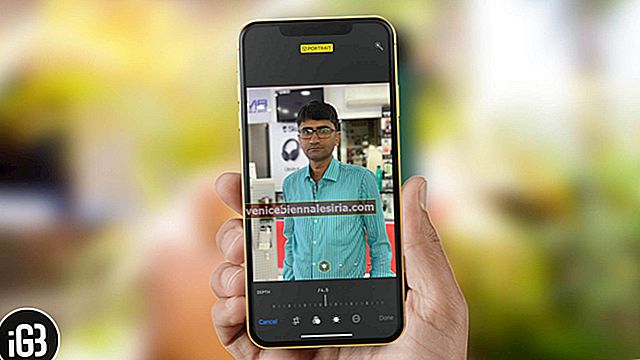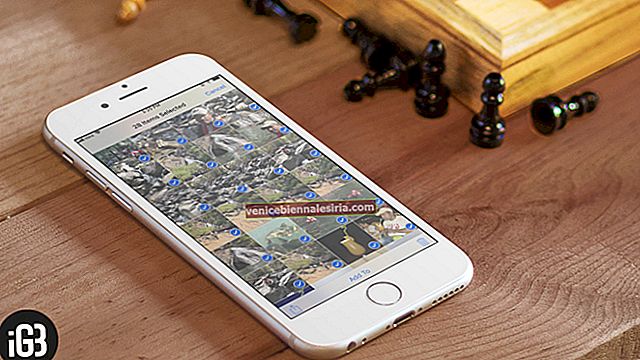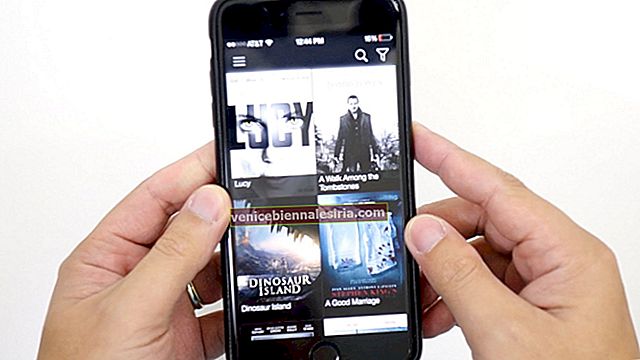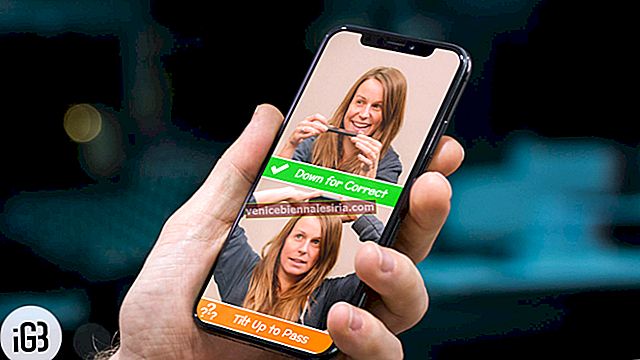YouTube'u kullanarak doğrudan iPhone / iPad ekranlarından canlı video akışı yapmak için çok beklenen bir özelliği isteyen tüm bu insanlar için iyi haberlerimiz var! Apple'ın ReplayKit'i sayesinde artık iOS oyunlarını ve uygulamalarını iPhone veya iPad'inizden YouTube'a herhangi bir üçüncü taraf uygulamayı kullanmak zorunda kalmadan yayınlayabilirsiniz. ReplayKit uygulamalarını canlı yayınlamak için iPhone'unuzun iOS 10.2 veya sonraki bir sürümünü çalıştırıyor olması gerekir. Başlamak için gidin!
Uygulamaları ve Oyunları iPhone ve iPad'de Doğrudan YouTube'da Canlı Yayınlama
Gereksinimler
- YouTube kanalınızın doğrulanmış olduğundan emin olmanız gerekir.
- Son 90 günde hiçbir canlı yayın kısıtlamanızın olmadığından emin olun.
- Kanalınızın 100'den fazla abonesi olduğundan ve YouTube uygulamasının en son sürümüne sahip olduğundan emin olun.
- ReplayKit, 64 bit çipli iOS cihazını destekler. Bu nedenle, oyununuzu YouTube üzerinden iPhone 5 / 5c veya iPad 4 gibi cihazlarda yayınlayamayacaksınız.
- Bunlar, Modern Combat 5: Blackout, Star Trek Timelines, Goat Simulator, Lumino City, Into The Dead, Procreate, Asphalt 8: Airborne veya Mobile Legends: Bang bang gibi ReplayKit uyumlu uygulamalardan bazılarıdır.
Aşama 1. Öncelikle, favori ReplayKit uyumlu uygulamanızı iOS cihazınızda başlatmanız gerekir. Bu testte Modern Combat 5'i başlatacağım. Bu harika oyunu açın ve yeni bir göreve başlayın. Ardından, duraklat düğmesine dokunun .
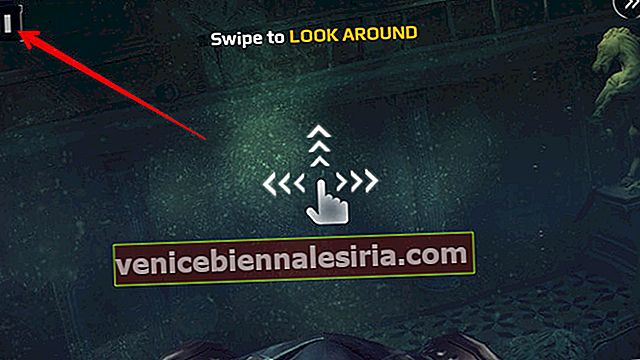
Adım 2. Ardından, yayın düğmesine dokunmanız ve Yayını Başlat'a basmanız gerekir .
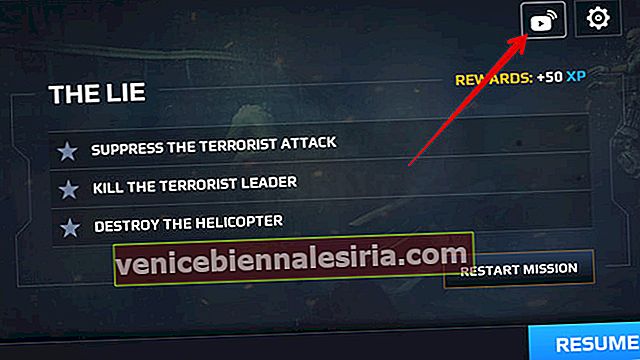
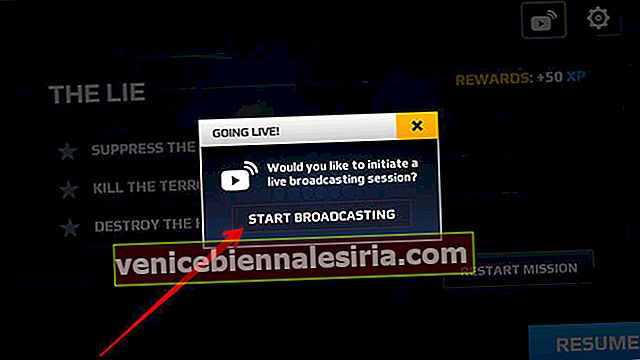
Aşama 3. Uygulamanın , cihazınızın kamerasına ve mikrofonuna erişmesine izin verin .
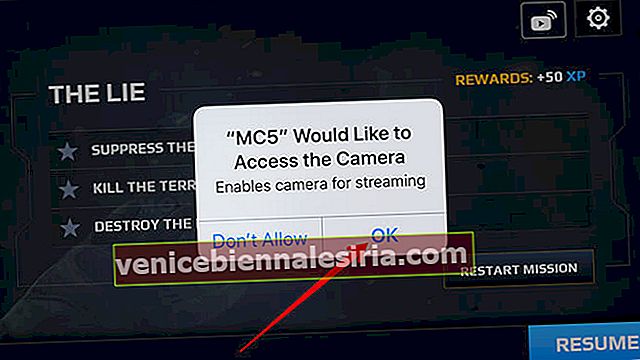
4. Adım. Şimdi, YouTube'u seçmeniz gerekecek .
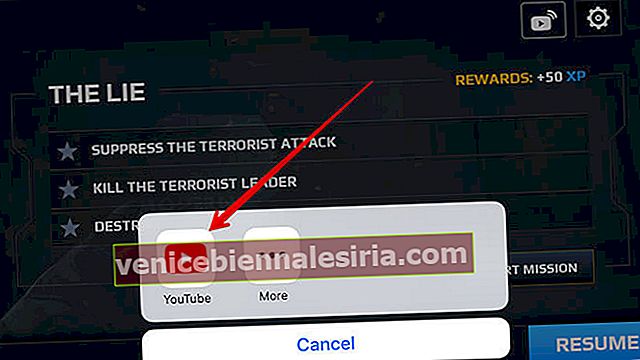
Ardından, "Yayınınız bittikten sonra, bilgisayarınızda ekli videoyu incelemek ve gizlilik ayarını ve diğer kontrolleri değiştirmek için YouTube'da Video Yöneticisi'ne gidebilirsiniz." Diyen bir açılır pencere göreceksiniz .
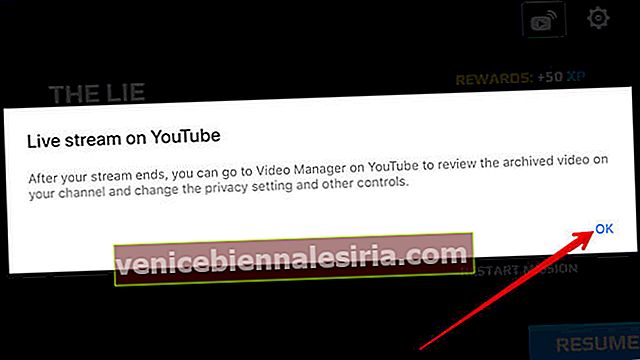
Adım 5. Şimdi, YouTube uygulaması açılacak ve yakalama düğmesine dokunacaktır.
Ardından, uygulamanın cihazınızın kamerasına ve mikrofonuna erişmesine izin vermeniz yardımcı olur. Kanalınızı doğrulamanız gerekeceğini sordum.
6. Adım. CANLI BAŞLAT'ı seçin .
Not: Bir kanalınızın olmaması durumunda, bir tane oluşturmanız istenecektir.
Ardından, uygun bir başlık oluşturmanız ve gizlilik ayarını seçmeniz gerekir.
7. Adım. Ardından, bazı isteğe bağlı ayarlar alacaksınız .
- Açıklamayı ekleyebilir, canlı sohbeti etkinleştirebilir veya devre dışı bırakabilirsiniz. Yayınınız için yaş sınırlamasını etkinleştirme veya devre dışı bırakma seçeneği de vardır.
- Yayınınızın ücretli tanıtım içerip içermediğini de netleştirebilirsiniz. Ücretli bir promosyon açıklaması ekleme seçeneğine göz atın.
- Ardından, geri okuna dokunun ve ardından küçük resminizin bir fotoğrafını çekmek için bir sonraki öğesini seçmeniz gerekir.
- Ayrıca yatay modda yayın yapma seçeneğine de sahip olursunuz. Bunu yapmak için iOS cihazınızı yatay modda tutun. (Cihazınızda ekran döndürme kilidinin kapalı olduğundan emin olmanız gerekir.)
Canlı Sohbetinizi Yönetin: Canlı sohbetin varsayılan olarak etkinleştirildiğini bilmeniz gereken bir şey. Etkinlik açıkken video oynatıcının sağ tarafında bulunur. İzleyicileriniz 200 karakterle sınırlıdır ve her 30 saniyede maksimum 3 gönderim. Ayrıca, URL'ler veya HTML etiketleri gibi özel karakterler göndermelerine izin verilmez.
8 Eylül. Akışınızı dokunun paylaşmak için PAYI . Yayını bitirmek için Bitir'e ve ardından Tamam'a dokunun .
Akış sona erdiğinde, kanalınızda canlı akışın bir arşivi oluşturulur. Ardından gizlilik ayarını düzenleyebilirsiniz.
Akışı saklamayı sevmiyorsanız, videolarım sayfasından arşivi silebilirsiniz .
Sarmak
Android için YouTube, bir süredir ekran yayın özelliğine sahiptir. Google'ın, bu özelliğin iOS cihazlarda kullanılabilmesi için YouTube'a Apple ReplayKit API desteği eklemesi gerekiyordu.
Bu konudaki görüşünüz nedir ve bu harika özellik hakkında ne kadar heyecanlısınız? Görüşlerinizi aşağıdaki yorumlarda paylaşın.
Bu gönderilere de başvurmak isteyebilirsiniz:
- YouTube'da Kısıtlı Mod Nasıl Etkinleştirilir
- YouTube Çevrimdışı Videolarını Kaldır
- YouTube Video Oynatma Hızı Nasıl Ayarlanır